Ställ in standard PDF Viewer i Mac OS X Tillbaka till Förhandsgranska

Om du har laddat ner Adobe Acrobat på Mac-datorn har du säkert upptäckt att den tar över Preview som standard PDF-vy i Mac OS X, vilket är irriterande eftersom Acrobat är långsamt att ladda och en ganska uppblåst applikation. Med tanke på att Preview kommer med Mac OS X, är det extremt snabbt och ganska effektivt att visa inte bara PDF-filer, utan också många andra filtyper, men det är lite behov att använda Acrobat Reader som ett sätt att visa PDF-filer. Följaktligen demonstrerar vi hur man ändrar standard PDF-visningsprogrammet till Preview på Mac.
Ändra Standard PDF Viewer i Mac OS X
Det här fungerar på samma sätt som förhandsgranskning som standard pdf-tittare i alla versioner av Mac OS:
- Från Mac OS X-skrivbordet eller Finder, leta reda på en PDF-fil och klicka på Command + i för att få "Info" på filen
- Klicka på pilen bredvid "Öppna med:" för att expandera och öppna standardprogramlistan
- Klicka på rullgardinsmenyn och välj "Förhandsgranskning" från listan, eller om den inte är synlig, gå till den genom att välja "Annat" och peka på Preview.app i / Applications /
- Med Preview.app vald, klicka på "Ändra alla" -knappen
Här är det här i dialogrutan Get Info:
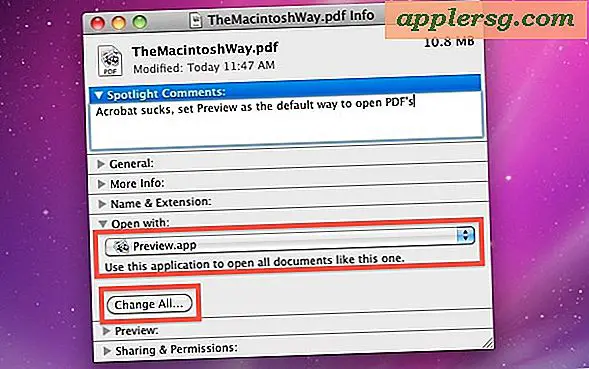
Detta fungerar i alla versioner av Mac OS X för att ändra standardappen för att öppna PDF-filer.

Om du väljer "Ändra alla" kommer alla liknande dokument att öppnas med den nyvalda applikationen bredvid alternativet "Öppna med", så i det här fallet kommer det att återställa det smidigare och mycket skickliga. Förhandsgranska app som standard PDF-vy i OS X och förhindra långvarig lansering av Acrobat när som helst en PDF öppnas.
Om du vill ha en snabb PDF-fil att använda för detta tips kan du hämta Apple-historiaboken "Macintosh Way" gratis (direkt PDF-länk), eller bara starta någon annan PDF-fil som sitter på din Mac. Den snabba förhandsgranskningsappen kommer nu att vara standardappen för att öppna PDF-dokumentet.

Naturligtvis kommer det här tipset vara mindre användbart om du behöver den fullt fungerade Adobe Acrobat-versionen på din Mac och använder den för att den är kraftfull PDF-redigeringskapacitet. Med det sagt, för den genomsnittliga personen som bara letar efter att snabbt öppna pdf docs kan detta vara en betydande tidsbesparing eftersom det minskar programlanseringstiden och möjligen möjliggör att mindre programvara installeras på Mac. Med hur funktionell Preview är det för många användare inte så mycket syfte att installera Adobe Acrobat Reader på en Mac, så om du upptäcker att det tar över PDF-funktionerna (bland annat) kan du ändra tittaren tillbaka till Förhandsgranska, och gå till och med så långt som att ta bort Acrobat Reader om så önskas.












